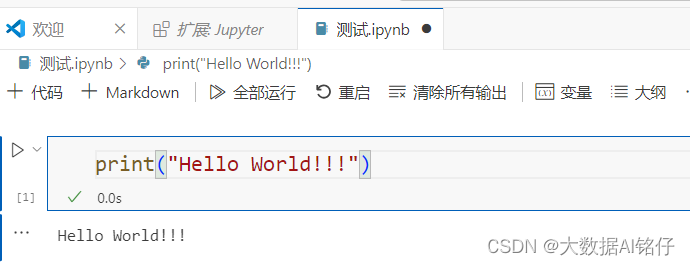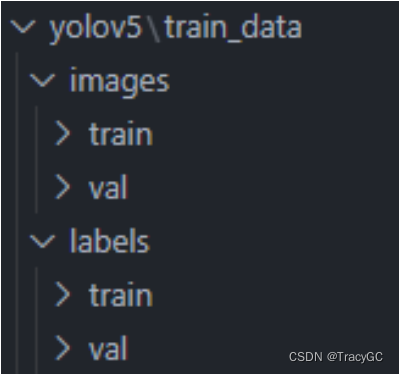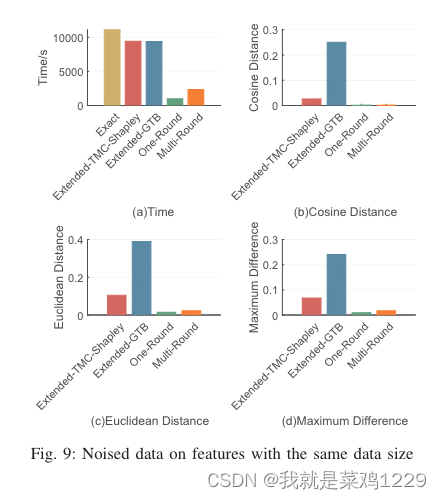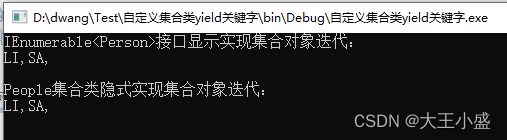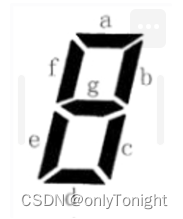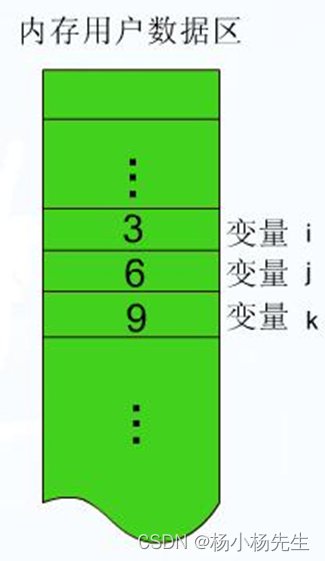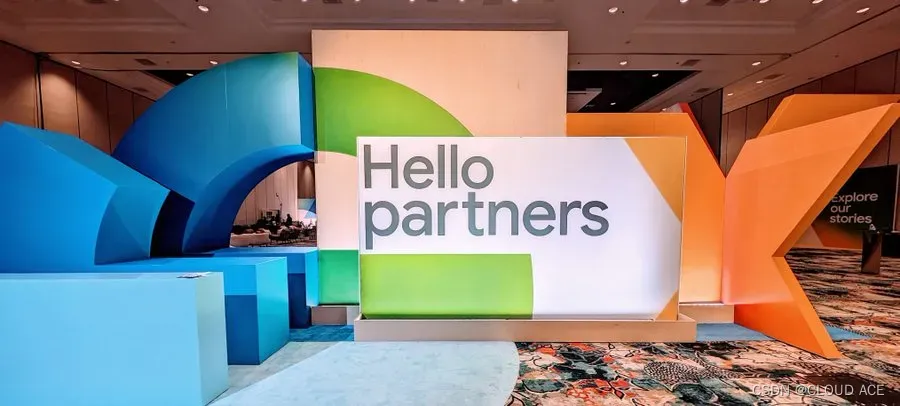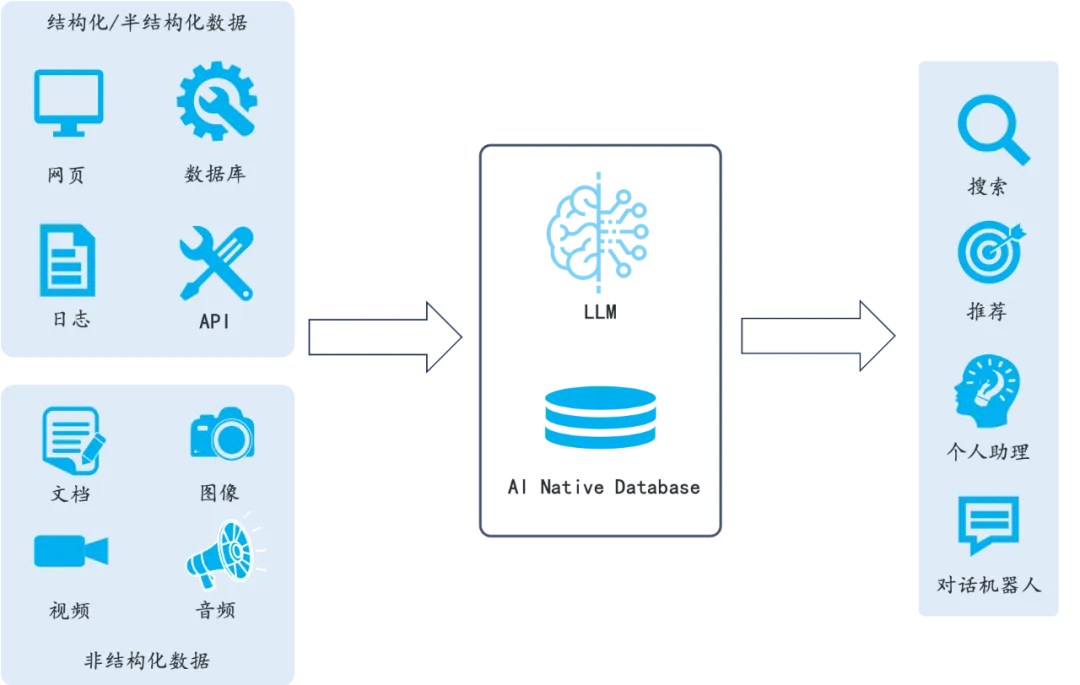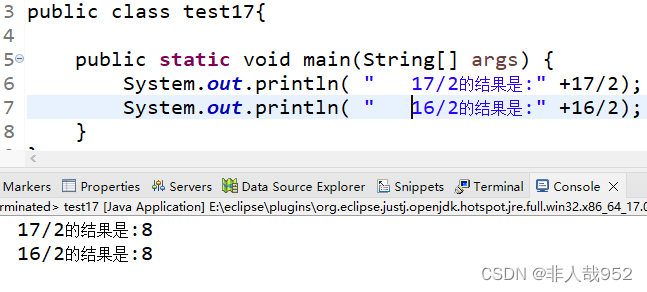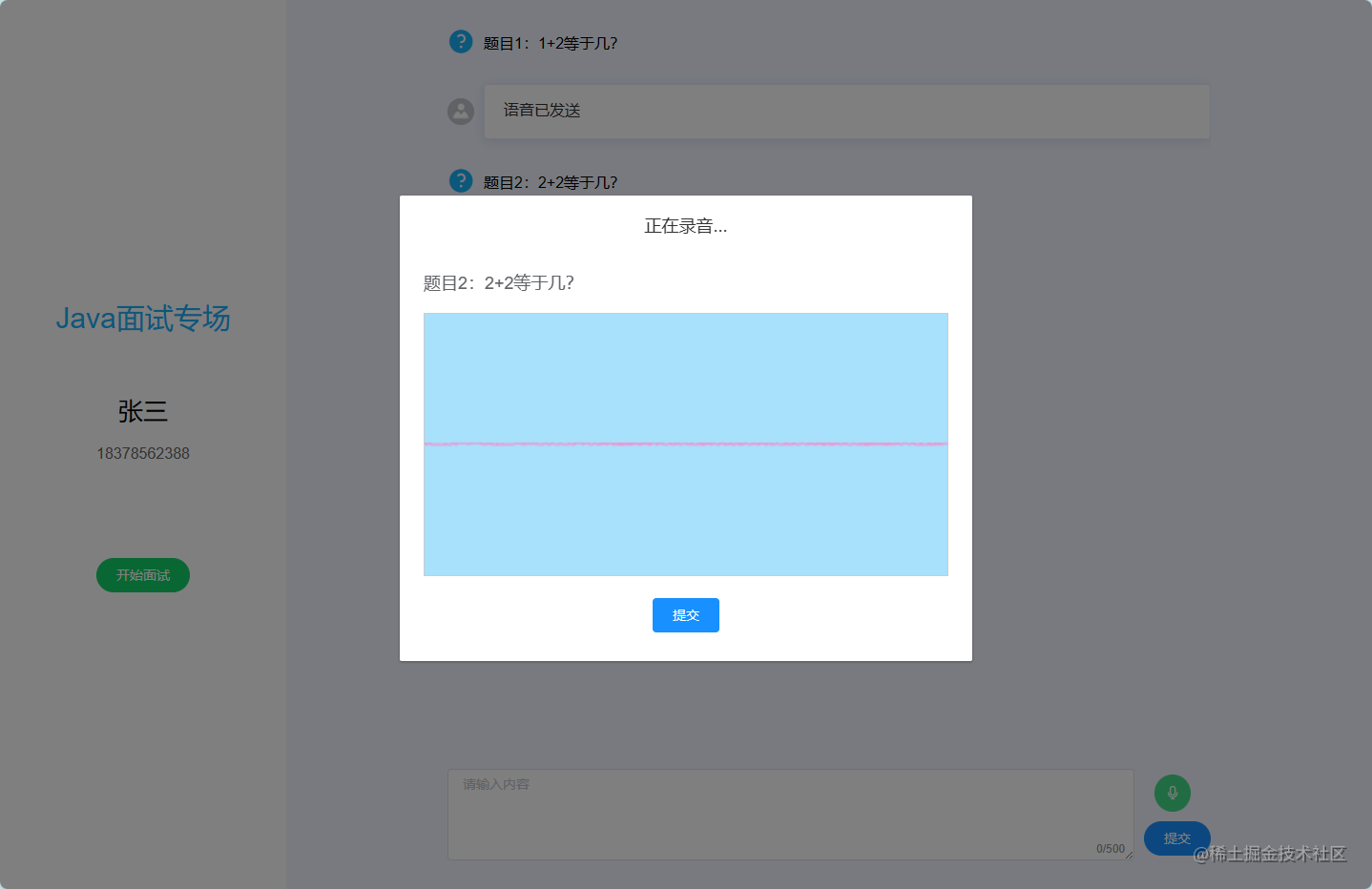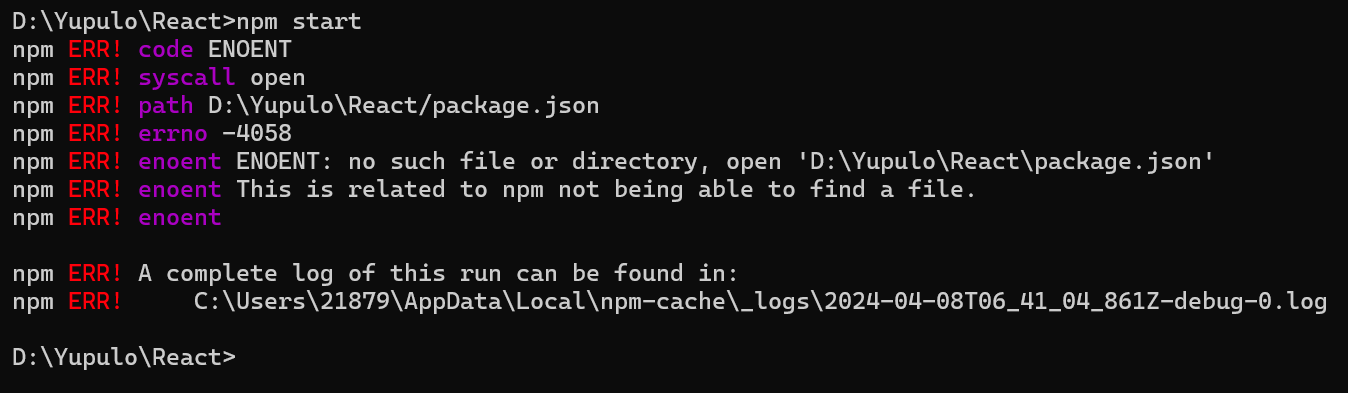VsCode 安装Jupyter Notebook
安装
1、打开 VSCode 编辑器,点击界面左端的【扩展】栏;
2、在【搜索框】中输入python,点击第一个Python,检查是否已经安装 python 插件,没安装的点击安装;已安装的继续第3步;
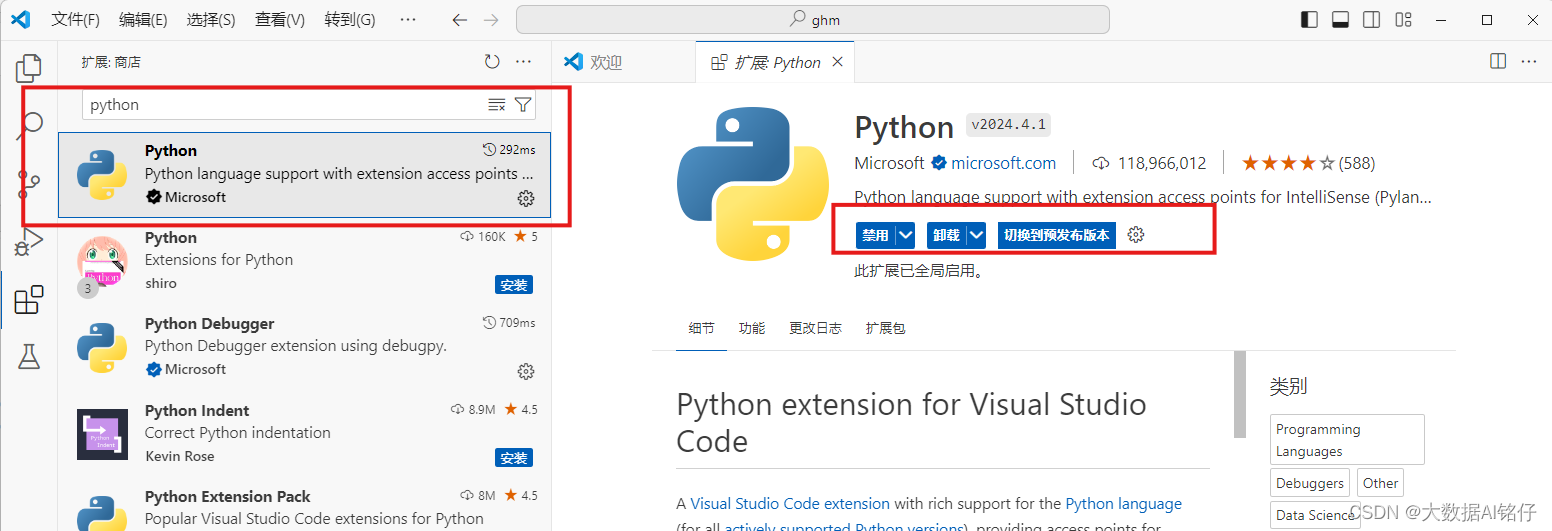
3、安装完Python插件后,在【搜索框】中输入Jupyter,点击安装Jupyter插件;
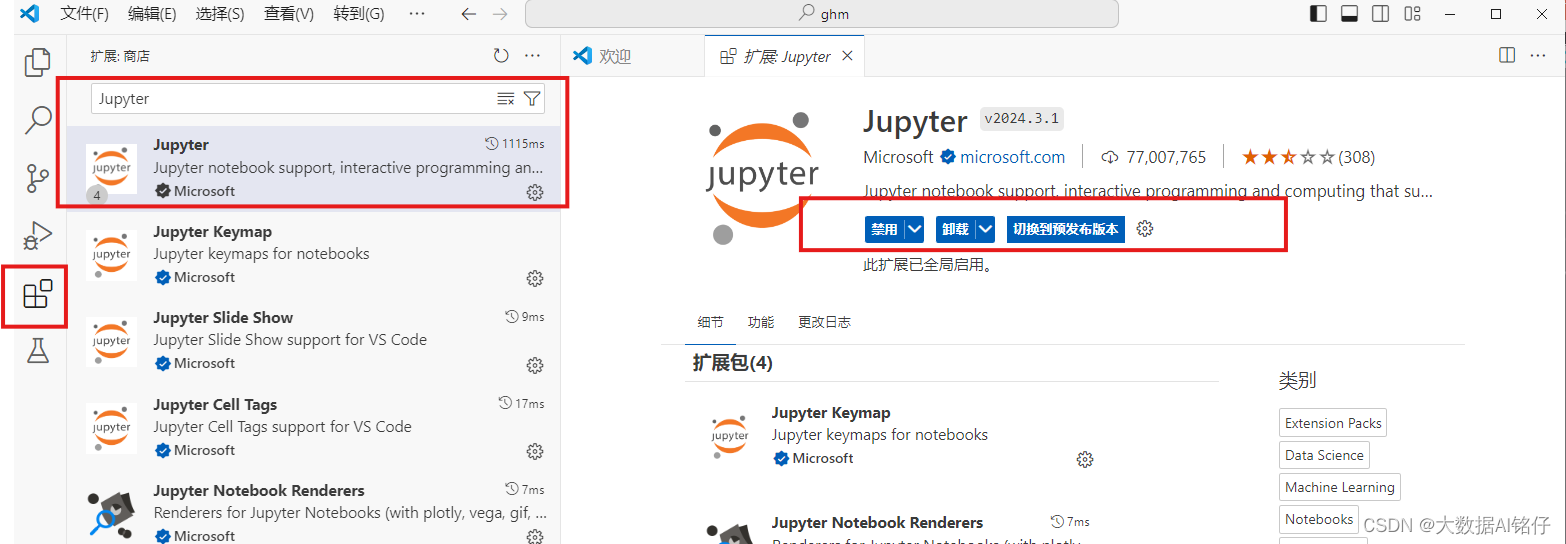
VsCode 版 Jupyter Notebook 的使用
VsCode 新建Jupyter Notebook 文件
1、在电脑桌面上新建一个文件夹,命名为【测试】;
2、点击【资源管理器】,点击【打开文件夹】;

4、在【测试】文件夹右侧点击第一个图标,即【新建文件】;若找不到【测试】文件夹,就再点击一次【资源管理器】;
5、给文件命名,文件名后缀必须是.ipynb。
文件名后缀是.ipynb,就是一个Jupyter Notebook 文件。
文件名称不能和后面要学的模块名一致,否则会导致模块导入错误。
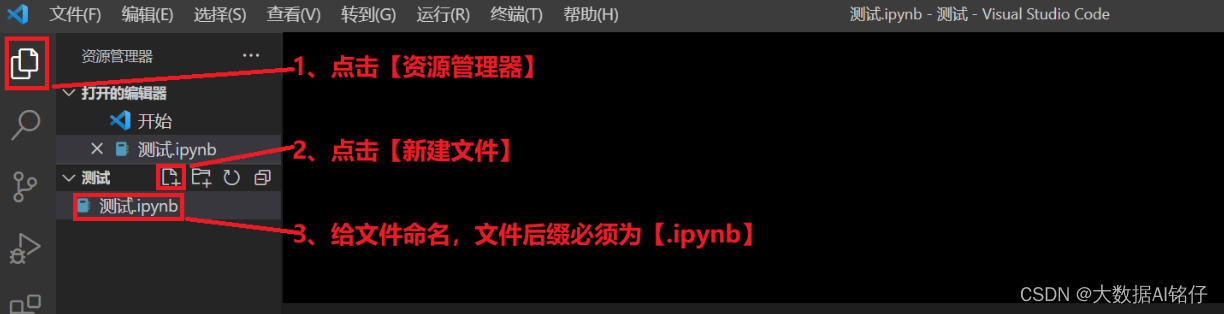
运行你的第一段代码
如下图所示,在代码框中输入一段代码print(“HELLO WORLD!!!”),然后点击【全部运行】按钮,就会输出我正在学习Python!!!,这样你的第一段代码就运行成功了。